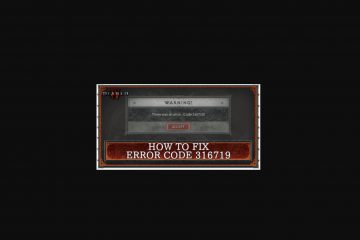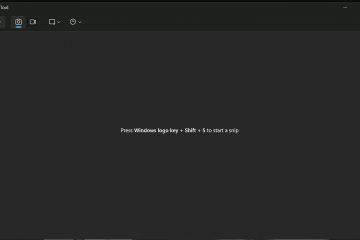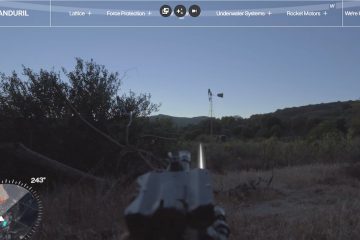Leer hoe u een verborgen registerwaarde kunt aanpassen om de gameprestaties en FPS te verbeteren in Windows 11 en Windows 10.
Zowel Windows 11 als Windows 10 zijn standaard geoptimaliseerd voor gaming. Indien nodig kunt u zelfs de Game-modus inschakelen om de algehele game-ervaring te verbeteren. Als je echter wat meer prestaties wilt behalen en de gemiddelde FPS (frames per seconde) in al je games wilt verbeteren, vooral op oudere machines, moet je een kleine registerwijziging doorvoeren. In deze snelle en eenvoudige handleiding laat ik u in eenvoudige stappen zien hoe u dit kunt doen. Laten we aan de slag gaan.
Voordat u begint
Voor het doorvoeren van registerwijzigingen zijn beheerdersrechten vereist. Maak een back-up voordat u registerwijzigingen aanbrengt. Met de back-up kunt u het systeem herstellen als u een fout maakt.
Registeraanpassingen om de spelprestaties en FPS te verbeteren
Druk op de “Windows-toets + R” om het dialoogvenster Uitvoeren te openen. Typ “regedit” en klik op “OK“.Ga naar de volgende map in de register.
HKEY_LOCAL_MACHINE\SOFTWARE\Microsoft\Windows NT\CurrentVersion\Multimedia\SystemProfileDubbelklik op de waarde’SystemResponsiveness‘in het rechterpaneel. Zorg ervoor dat het veld’Waardegegevens’is ingesteld op’0‘.Ga naar de volgende map in het register.
HKEY_LOCAL_MACHINE\SYSTEM\CurrentControlSet\Control\PriorityControlDubbelklik op de waarde’Win32PrioritySeparation‘. Vervang de huidige waarde in Waardegegevens door’26‘. Selecteer’Hexadecimaal‘en klik op’OK‘.Sluiten de Register-editor.Start uw computer opnieuw op. Daarmee worden de spelprestaties en FPS verbeterd.
Gedetailleerde stappen (met schermafbeeldingen)
Open eerst het Dialoogvenster Uitvoeren door op de sneltoets”Windows-toets + R”te drukken. Typ in het dialoogvenster Uitvoeren’regedit‘en klik op’OK‘. Klik op de knop”Ja”in de UAC-prompt. Hierdoor wordt de Windows Register-editor geopend.
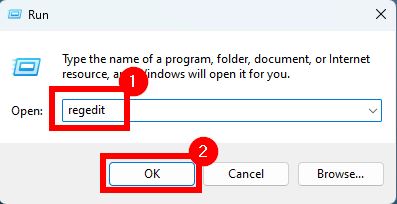
In het, ga naar de volgende map. U kunt het pad ook in de adresbalk van het register plakken en op”Enter”drukken.
HKEY_LOCAL_MACHINE\SOFTWARE\Microsoft\Windows NT\CurrentVersion\Multimedia\SystemProfile
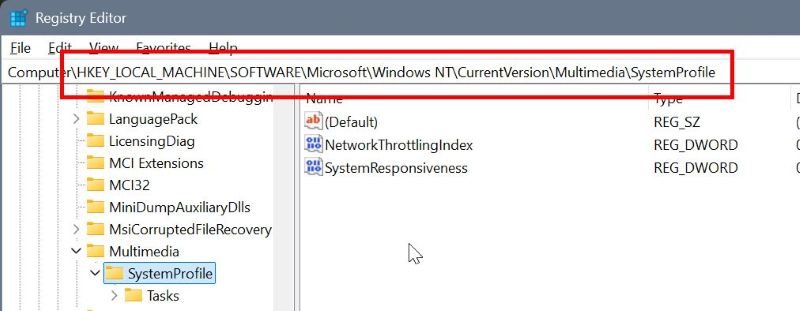
Zodra u deze map opent, dubbelklikt u in het rechterpaneel op de Waarde’Systeemresponsiviteit‘. Zorg er vervolgens voor dat de waardegegevens zijn ingesteld op “0“.
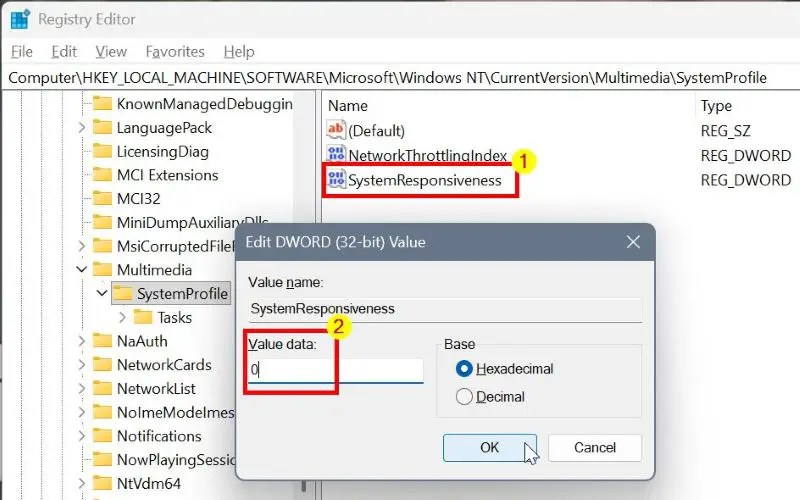
Ga vervolgens naar de volgende map. Net als eerder kunt u het volgende pad in de adresbalk van het register plakken en op “Enter” drukken.
HKEY_LOCAL_MACHINE\SYSTEM\CurrentControlSet\Control\PriorityControl

Zoek in het rechterpaneel de “Win32PrioritySeparation“waarde.
In het dialoogvenster”Waarde bewerken”vervangt u de huidige waarde in het veld”Waardegegevens”door”26“en klikt u op”OK“om de wijziging op te slaan.

Sluit ten slotte het venster van de Register-editor en start uw computer opnieuw op. Dat is het, daarmee heeft u de nodige registerwijzigingen aangebracht om de prestaties en FPS van al uw games te verbeteren.
In het geval u zich dit afvraagt: de wijziging die we zojuist hebben aangebracht in de waarde “Win32PrioritySeparation” zorgt ervoor dat Windows prioriteit geeft aan de processen/apps op de voorgrond. Als u deze waarde instelt op 26, krijgt u de best mogelijke prestaties.
Als u vragen heeft of hulp nodig heeft, kunt u hieronder reageren. Ik help je graag verder.